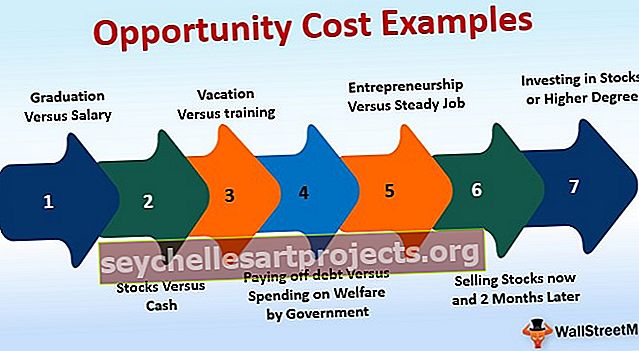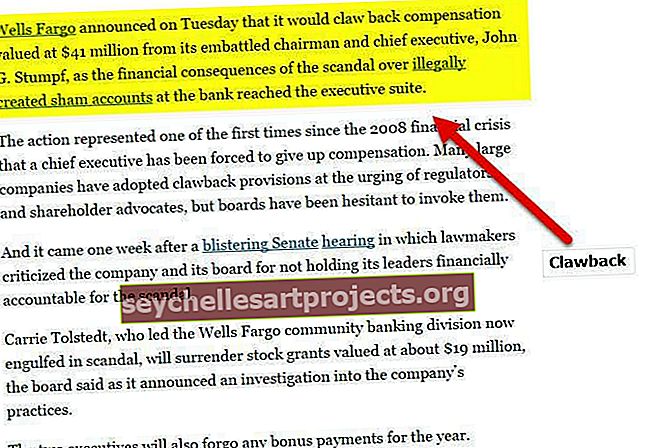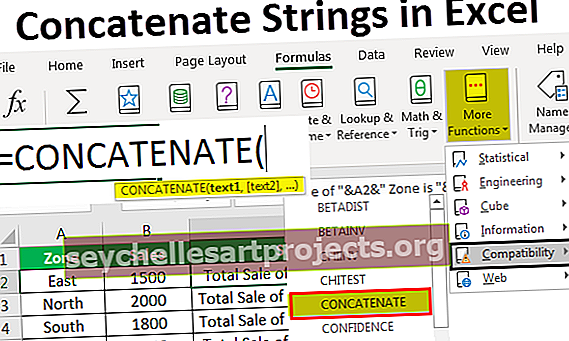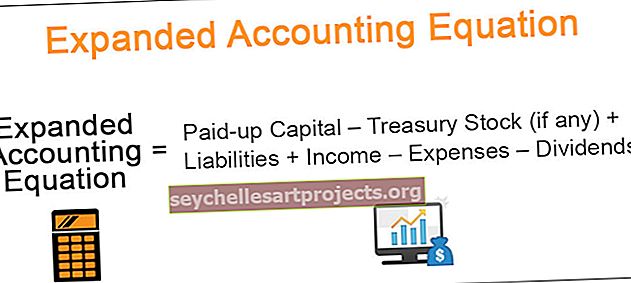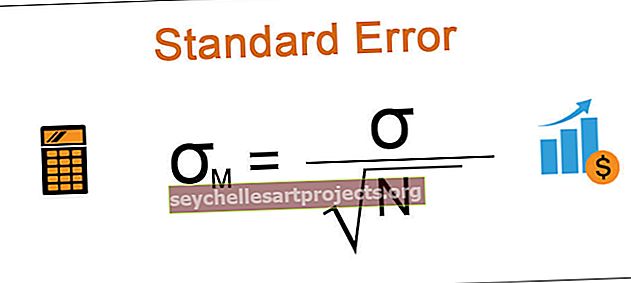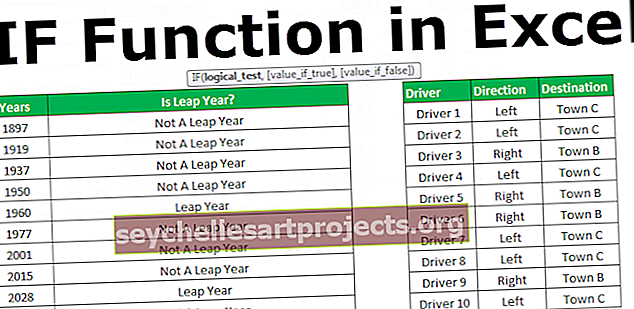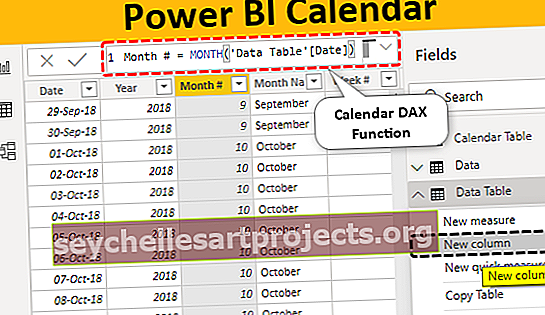Apskaičiuokite slankųjį vidurkį „Excel“ (paprastas, eksponentinis ir svertinis)
Slankusis vidurkis reiškia, kad mes apskaičiuojame turimų duomenų rinkinio vidurkių vidurkį, be to, „Excel“ programoje mes turime integruotą slankiojo vidurkio skaičiavimo funkciją, kurią galima rasti analizės skyriaus duomenų analizės skirtuke. Tai reikalauja įvesties diapazono ir išvesties diapazonas su intervalais kaip išvestis, skaičiavimai, pagrįsti vien „Excel“ formulėmis, norint apskaičiuoti slenkantį vidurkį, yra sunkūs, tačiau mes turime integruotą „Excel“ funkciją tai padaryti.
Kas yra slankusis „Excel“ vidurkis
Slenkamasis vidurkis yra laiko eilučių analizėje plačiai naudojama technika, naudojama prognozuoti ateitį. Slenkantys laiko eilučių vidurkiai iš esmės sukonstruojami imant įvairių kartų eilės duomenų įvairių nuosekliųjų verčių vidurkius.
Yra trys slankiųjų vidurkių tipai: paprastas slenkamasis vidurkis, svertinis slenkamasis vidurkis ir eksponentinis slenkamasis vidurkis Excel.
1 - paprastas slankusis „Excel“ vidurkis
Paprastas slankusis vidurkis padeda apskaičiuoti paskutinį duomenų eilutės laikotarpių skaičiaus vidurkį. Tarkime, pateikiamos n laikotarpio kainos. Tada paprastasis slenkamasis vidurkis pateikiamas kaip
Paprastas slenkamasis vidurkis = [P1 + P2 + …………. + Pn] / n
# 2 - svertinis slankusis vidurkis programoje „Excel“
Svertinis slenkamasis vidurkis pateikia paskutinių n laikotarpių svertinį vidurkį. Svoris mažėja kiekvienu ankstesnio laikotarpio duomenų tašku.
Svertinis slenkamasis vidurkis = (Kaina * Svorio koeficientas) + (Ankstesnio laikotarpio kaina * Svorio koeficientas-1)
# 3 - eksponentinis slenkamasis vidurkis programoje „Excel“
Tai panašu į paprastą slankųjį vidurkį, kuris matuoja tendencijas per tam tikrą laikotarpį. Nors paprastas slenkamasis vidurkis apskaičiuoja pateiktų duomenų vidurkį, eksponentinis slenkamasis vidurkis suteikia didesnį svorį dabartiniams duomenims.
Eksponentinis slenkamasis vidurkis = (K x (C - P)) + P
Kur,
- K = eksponentinio lyginimo konstanta
- C = dabartinė kaina
- P = ankstesnių laikotarpių eksponentinis slenkamasis vidurkis (paprastas slenkamasis vidurkis naudojamas apskaičiuojant pirmuosius laikotarpius)
Kaip apskaičiuoti slankųjį vidurkį „Excel“?
Žemiau pateikiamas slankiojo vidurkio „Excel“ pavyzdys.
Šį „Moving Average Excel“ šabloną galite atsisiųsti čia - „Moving Average Excel“ šablonas1 pavyzdys - paprastas slankusis „Excel“ vidurkis
Apskaičiuodami paprastą slankųjį vidurkį, mes atsižvelgėme į įmonės pardavimo duomenis nuo 2018 m. Sausio iki gruodžio mėn. Mūsų tikslas yra išlyginti duomenis ir sužinoti 2019 m. Sausio mėn.

1 veiksmas: slankusis sausio, vasario ir kovo vidurkis apskaičiuojamas imant mėnesių pardavimų sumą ir padalijant ją iš 3.


2 žingsnis: Pasirinkus D5 langelio kampe, tada tiesiog vilkdami ir nuleisdami žemyn, gausite likusių laikotarpių slankųjį vidurkį. Tai yra „Excel“ užpildymo įrankio funkcija.

Pardavimo prognozės 2019 m. Sausio mėn. Yra 10456,66667.

3 žingsnis: Dabar, norėdami suprasti tendencijos skirtumą, linijinėje diagramoje pateikiame pardavimo skaičių ir slenkantį vidurkį. Tai galima padaryti iš įterpimo skirtuko. Pirmiausia mes pasirinkome duomenų serijas, tada iš įterpto diagramos skyriaus naudojome linijinę diagramą.


Sukūrus grafikus galima pastebėti, kad grafikas su slankiuoju vidurkiu yra daug labiau išlygintas nei pradinės duomenų eilutės.

2 pavyzdys - paprastas slenkamasis vidurkis per „Excel“ duomenų analizės skirtuką
- Dalyje „Analizė“ esančiame skirtuke Duomenys turime spustelėti Duomenų analizė. Toliau pateikiama ekrano kopija.

- Atlikus duomenų analizę, galima gauti slankųjį vidurkį.

- Paspaudę slankųjį vidurkį, mes pasirinkome pardavimo skaičių kaip įvesties diapazoną.

- Pirmoje eilutėje esančios etiketės spustelėjamos, kad būtų galima geriau suprasti, jog pirmoje eilutėje yra etiketės pavadinimas.

- 3 intervalas pasirinktas, nes norime, kad trejų metų vidurkis būtų slenkamas.

- Mes pasirinkome išvesties sritį, gretėdami prie pardavimo skaičiaus.

- Mes taip pat norime pamatyti diagramos išvestį, kurioje galėsime pamatyti skirtumą tarp faktinio ir prognozuoto.

Šioje diagramoje parodytas skirtumas tarp faktinio ir prognozuojamo slenkančio vidurkio.

3 pavyzdys - svertinis slankusis vidurkis programoje „Excel“

Mes naudojame trejų metų svertinį slenkantį vidurkį, o formulė pateikiama ekrano kopijoje.

Panaudoję formulę, gavome slankųjį laikotarpio vidurkį.

Visų kitų laikotarpių slankųjį vidurkį gavome vilkdami reikšmes šiose langeliuose.

2019 m. Sausio mėn. Prognozė, ty 10718,33

Dabar paėmėme linijinę diagramą, kad pamatytume duomenų išlyginimą. Tam mes pasirinkome prognozuojamus duomenis savo mėnesiui ir įterpėme linijinę diagramą.

Dabar mes palyginsime savo prognozuojamus duomenis su mūsų tikraisiais duomenimis. Žemiau pateiktose ekrano kopijose galime lengvai pamatyti skirtumą tarp faktinių duomenų ir prognozuojamų duomenų. Viršuje esantis grafikas yra faktiniai duomenys, o žemiau pateiktas grafikas yra slankusis vidurkis ir prognozuojami duomenys. Matome, kad slankiojo vidurkio grafikas gerokai išlygintas, palyginti su grafiku, kuriame yra tikri duomenys.


4 pavyzdys - eksponentinis slenkamasis vidurkis programoje „Excel“
Eksponentinio slankiojo vidurkio formulė yra S t = α. Y t-1 + (1- α) S t-1 …… (1)
Kur,
- Y t-1 = faktinis stebėjimas t-1-ajame laikotarpyje
- S t-1 = paprastas slenkamasis t-1 laikotarpio vidurkis
- α = lyginimo koeficientas ir jis svyruoja tarp .1 ir .3. Didesnė α vertė yra arčiau diagramos prie faktinių verčių ir sumažina α vertę, diagrama bus sklandesnė.
Pirmiausia apskaičiuojame paprastą slankųjį vidurkį, kaip parodyta anksčiau. Po to taikome formulę, pateiktą (1) lygtyje. Norėdami nustatyti visų šių verčių α vertę, paspaudėme F4.


Vertes gauname vilkdami ir numesdami šias langelius.

Dabar norime pamatyti „Excel“ faktinių verčių, paprasto slenkamojo vidurkio ir eksponentinio slenkamojo vidurkio palyginimą. Tai padarėme atlikdami linijinę diagramą.

Iš pirmiau pateikto ekrano galite pamatyti skirtumą tarp faktinio pardavimo skaičiaus, paprasto slenkančio vidurkio ir eksponentinio slenkančio vidurkio „Excel“.
Ką reikia atsiminti apie slankųjį vidurkį „Excel“
- Paprastą slankųjį vidurkį galima apskaičiuoti naudojant „Excel“ funkciją AVERAGE
- Slankusis vidurkis padeda išlyginti duomenis
- Sezoniniai vidurkiai dažnai vadinami sezoniniu indeksu
- Eksponentinis slenkamasis „Excel“ vidurkis suteikia daugiau reikšmės naujausiems duomenims nei paprastas slenkamasis vidurkis. Todėl lyginimas eksponentinio slenkančio „Excel“ vidurkio atveju yra didesnis nei paprastojo slenkamojo vidurkio.
- Tokiuose versluose, kaip vertybinių popierių rinka, slenkamasis vidurkis padeda prekybininkui lengviau nustatyti tendenciją.